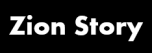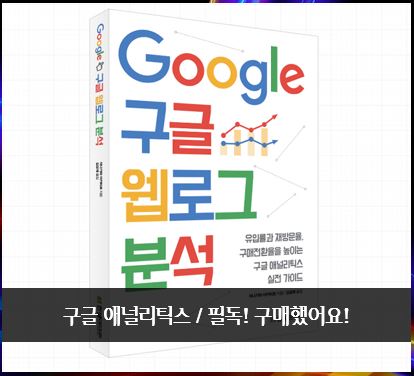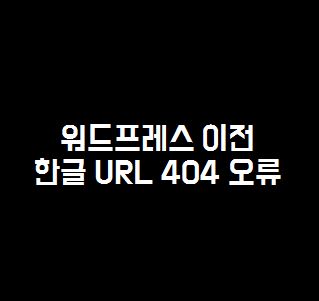【워드프레스】워드프레스 위젯 사용하기

왕초보를 위한 워드프레스 위젯의 사용법을 설명합니다.
워드프레스는 위젯을 이용하여 사이드 바(Side bar) 및 바닥 글(Footer) 영역에 표시 할 내용을 지정합니다. 워드프레스의 위젯 사용법은 표시 할 항목을 드래그 앤 드롭으로 지정하여 배치만 하면 자동을 사이트에 반영되기 때문에 간단합니다.
위젯은 쉽게 설명하면 모듈 같은 것이에요. 다양한 위젯이 있어서 관리자화면에서 바로 설치하여 사용할 수 있습니다.
예를 들면 이 사이트의 우측에 페이스북, 구글플러스, 최근기사, 인기기사등도 위젯(모듈)이 있어서, 위젯메뉴에서 순서만 배치하면 사이트에 반영되어 내용이 나타나기 때문에 초보자라도 메뉴의 위치만 기억하고 있으면 간단히 사용할 수 있습니다.
위젯의 소개
위젯이란?
위젯 (widgets)은 워드프레스의 사이드 바 및 바닥 글 영역에 다양한 정보를 표시하는 데 사용하는 기능입니다. 위젯에서 지정할 수 있는 항목은 사용하는 테마와 플러그인에 따라 다릅니다. 설치하는 플러그인을 늘리면 위젯에서 지정할 수 있는 항목이 늘어납니다.
위젯을 사용하려면 표시 할 항목을 드래그 앤 드롭(마우스로 끌어다 놓으면)으로 지정하면 되기 때문에 간단합니다.
관리 화면의 위치
위젯 설정 화면은 ‘외모 > 위젯’ 에 위치합니다.
워드프레스 위젯 설정
드래그 앤 드롭으로 사용합니다
위젯을 사용하려면 사이드 바 및 바닥 글 영역에 표시 할 항목을 드래그 앤 드롭으로 지정합니다.
좌측의 설치된 위젯을 “Side bar”에 드래그 앤 드롭(끌어다 놓으면)하여 위젯의 위치를 먼저 잡아 줍니다.
반대로 사용하지 않는 위젯은 좌측으로 끌어 다 놓습니다. (위젯 우측의 세모를 클릭 > 삭제 버튼 클릭)
텍스트 위젯의 사용 예
위젯의 역할은 사이트에 미리 준비되어있는 기능을 사용하여 표시만 하는 기능이 아닙니다. 자신의 필요에 따라 추가 기능을 다운로드 할 수 있다는 것에 매력이 있습니다. 그 중에 구글에드 센스 광고를 넣을 수 있는 기능을 소개합니다.
예를 들어, 텍스트 위젯을 이용하면 임의의 HTML 코드와 JavaScript를 사이드 바 및 바닥 글 영역에 표시 할 수 있으며, 블로그 파트 및 광고 태그를 붙여 넣을 수 있습니다. 물론 원하는 텍스트를 기재 할 수 도 있습니다.
마무리
위젯은 어려운 것이 아닙니다. 스마트폰을 만지작 거리듯 몇 번 만져보면 쉽게 익숙해 집니다.
그리고 다양한 기능이 있으니 좋은 위젯이 있는지 다른 사람들의 워드프레스를 방문하여 아이디어를 얻어보세요.